WordPress Tutorial – deine ersten Schritte mit WordPress – WordPress Tutorial deutsch

In diesem WordPress Tutorial 2020/2021 möchte ich euch das bekannteste Content-Management-System der Welt vorstellen. Ich möchte damit vor allem alle Anfänger ansprechen, die das System noch nicht kennengelernt haben. Ich werde euch zeigen wie man WordPress installieren kann, wie ihr die WordPress-Einstellungen vornehmen könnt, bis hin zur Template-Auswahl und ersten Blogeinträgen. Doch bevor wir beginnen, gibt es einen geschichtlichen Hintergrund zur WordPress-Entstehung. Diese Themen erwaten euch in diesem WordPress Tutorial:
WordPress Allgemeine Grundlagen
Was ist WordPress?
WordPress und seine Entstehungsgeschichte
WordPress Hosting
Dabei werden wir auf das Thema von Hosting, benötigtem Webspace oder Server eingehen. Es gibt einige Hosting-Anbieter, die sich auf WordPress fixiert haben. Dazu werden wir uns paar Beispiele samt Kosten und Leistung anschauen. Hier mehr Infos zu WordPress Hosting
WordPress-Installation
- Lokal auf einem PC oder Mac
- Installation bei einem Hoster auf einem Server.
- Blog erstellen auf WordPress.com
WordPress-Adminbereich
Das allererste, was man nach der Anmeldung über /wp-admin/ URL gemacht hat, ist die Administrationsoberfläche bzw. der Adminbereich von WordPress.In diesem Kapitel werde ich auf die einzelnen Einstellungen eingehen.
Einstellungen
- Dashboard-Anpassung
- Design
- Kostenlos
- Kostenpflichtige WordPress-Themes
- Eigenes Theme-Programmierung – für Profis
- Design Anpassen
- Menus
- Widgets
Plugins
WordPress bietet sehr viele kostenlose Plugins, mit denen man das komplette Content-Management-System für unterschiedliche Zwecke ausbauen oder anpassen kann. Wir werden auf einige wichtige Plugins eingehen.
Seiten
In diesem Bereich kann man statische Seiten erstellen. Diese sind den Beiträgen ähnlich. Allerdings hier fehlen einige Optionen wie: Kategorien oder Tags, die man aus dem Beitragsbereich kennt. Solche statischen Seiten eignen sich für z.B. bekannte Kontakt-, Impressum- oder einer „Über uns“- Seite.
Beiträge
Sind anders ausgedrückt Blogartikel. Diese werden nach Datum sortiert und dargestellt. Die frischen ganz oben.
Medien
Unter WordPress kann man zu unterschiedlichen Beiträgen oder Seiten unterschiedliche Medien wie: Bilder, Videos oder Audiodateien.
WordPress-Update
Um das ganze System auf dem laufenden zu halten, muss er natürlich auf dem aktuellen Stand sein. Das ist nicht nur in Hinsicht auf die Aktualität, sondern auch auf die Sicherheit. Denn durch die Updates können viele Lücken im System geschlossen werden.
Wartung und Service & Sicherheit
Das System samt aller seiner Plugins muss aktuell sein. Da gibt es einige Plugins, die die Sicherheit unterstützen und das Content-Management-System vor Unbefugten und Angriffen schützen können.
Suchmaschinenoptimierung für WordPress
Suchmaschinenoptimierung ist wichtig wenn man im Internet gefunden werden will. Das ist bei allen Webseiten wichtig, auch bei WordPress.
Es gibt einige SEO-Plugins, die sich dazu optimal eignen WordPress SEO-Freundlich zu gestalten.
Was ist WordPress?
WordPress ist ein Content-Management-System (CMS), mit dem man eigene Inhalte selbst gestalten und bearbeiten kann.
Dieses System wurde vorwiegend als eine Art Blog-Software verwendet, was sich im Laufe der Jahre zu einem der meist bekannten und eingesetzten Content-Management-Systeme der Welt geworden ist. Mittlerweile kann man mit WordPress nicht nur einfache Blog-Seiten erstellen, sondern auch ganz professionelle Internetauftritte. Darüberhinaus ist das ganze CMS WorPress kostenlos. Dieses System eignet sich
wunderbar für Anfänger, die sich schnell durch die intuitive Navigation und selbsterklärenden Aufbau einarbeiten können. Für die Profis, die mit Hilfe von PHP und MySQL sich das System an ihre eigenen Bedürfnisse anpassen können. Nicht zu vergessen die professionellen Webdesigner, die für WordPress wunderschöne Templates sprich WordPress Themes gestalten und entwickeln. WordPress ist keine reine Blog-Software mehr. Es ist ein umfangreiches System mit dem man nicht nur eine professionelle Webseite gestalten kann, sondern dank dem Plugin WooCommerce auch ein tolles Shopsystem aufbauen kann und das natürlich völlig kostenlos. Dazu gibt es für WordPress viele kostenlose Plugins, also Erweiterungen kann man WordPress zu einer ganz schön ausgebauter Webseite entwickeln.
WordPress und seine Entstehungsgeschichte
Der Name „WordPress“ kam von Christie Sellerck, einer Freundin von dem Hauptentwickler Matthew Mullenweg. früher hieß die Software anders, nämlich b2/cafelog im Jahr 2001. Im Mai 2003 kam die Namensänderung. Ab nun hieß das neue System WordPress. Jede neue WordPress-Release war einer Jazz-Legende gewidmet und sie erhielten als Codenamen den jeweiligen Namen dieser bekannten Person. So z.B. die Version 1.0 „Miles“ vom 03.01.2004 wurde nach Miles Davis benannt. Es gab natürlich auch andere Namen wie: „Brecker“ – Tenorsaxofonist Michael Brecker oder „Coltrane“ – Saxofonist John Coltrane usw. Mit den ganzen Jahren hat sich WordPress zu einem der stärksten und meist verwendeten Content-Management-Systemen der Welt entwickelt.
WordPress Einführung
Mit Hilfe von diesem kostenlosen WordPress Tutorial möchte ich jeden Benutzer den Einstieg in die Nutzung von WordPress erleichtern.
Denn mittlerweile gehört WordPress zu den weltweit benutzten Systemen der Welt – Top 10 der beliebtesten Content Management Systeme.
Mit den Jahren wurde WordPress immer beliebter und gehört mittlerweile zu den beliebtesten Content Management Systemen weltweit.
Ich möchte dir helfen, dass ihr euch in WordPress besser orientiert und gebe euch somit viele hilfreiche Tipps mit auf den Weg. In dem Augenblick, wo ich zu Testzwecken Wordress heruntergeladen habe,
wurde WordPress zum 34.519.588 Mal heruntergeladen.
Das Content-Management-System wie WordPress ist auf Grund der Einfachheit der Software, der Vielfalt an Themes und PlugIns und einer riesigen Community sehr beliebt.
WordPress eignet sich sowohl für Blogs, wie einfache OnePager oder Business Websites, Online-Shops, Foren sowie komplexe Plattformen.
In diesem WordPress Tutorial wirst du einige Tipps bekommen, wie du WordPress installieren kannst und für den ersten Start vorbereitest.
Geschichte von WordPress
Der Name “WordPress” kam von Christie Sellerck, einer Freundin von dem Hauptentwickler Matthew Mullenweg. früher hieß die Software anders, nämlich b2/cafelog im Jahr 2001. Im Mai 2003 kam die Namensänderung. Ab nun hieß das neue System WordPress. Jede neue WordPress-Release war einer Jazz-Legende gewidmet und sie erhielten als Codenamen den jeweiligen Namen dieser bekannten Person.
https://hdwh.de/wordpress-tutorial-2020/
WordPress.org vs. WordPress.com
Was viele nicht wissen ist, dass WordPress.com und WordPress.org im Grunde zwei sehr unterschiedliche Plattformen sind. Vor allem die Anfänger können den Unterschied nicht sehen. Das führt natürlich dazu, dass sie die falsche Plattform wählen und weiter wissen. Ich werde oft von meinen Besuchern nach der besseren Plattform gefragt: Nun machen wir den vergleich für alle, die WordPresses besser kennen lernen möchten. Es geht in diesem Artikel um den WordPress.com vs WordPress.org. Wir haben versucht in diesem Beitrag die Unterschiede und die umfassendsten Vergleich von kostenlosem WordPress.com im Vergleich zu WordPress.org (selbst gehostete Version) erstellt. Welche Unterschiede es gibt und welche Worpdress-Plattform für euch besser ist könnt ihr hier nachlesen:
Was ist besser WordPress.com vs WordPress.org
WordPress Hosting in Deutschland
Auch die Fragen rund um den WordPress Hosting-Anbieter in Deutschland? Oder habt ihr Fragen zum WordPress Hosting?
Häufig gestellte Fragen zu WordPress-Hosting
Für alle, die ein passendes WordPress Hosting Paket suchen, findet ihr hier eine schöne Übersicht mit unterschiedlichen Features und Hosting-Anbietern in Deutschland.
Falls ihr Hilfe braucht beim Erstellen oder der Planung einer WordPress-Seite, könnt ihr gerne uns anschreiben oder ein Kommentar hinterlassen.
Es sei noch kurz erwähnt, dass einige WordPress-Anbieter viele zusätzliche Funktionen anbieten, die das Pflegen und Erstellen einer WordPress-Webseite wirklich erleichtern und
zusätzlich für mehr Sicherheit sorgen. Ihr findet über diesen Link auch einen WordPress Hosting Vergleich.
Wie installiere ich WordPress?
Wenn ich euch bereits ein Hosting-Paket und einen Domainnamen* ausgesucht habt, könnt ihr mit der WordPress-Installation beginnen. Die Installation eines WordPress-Systems ist relativ einfach. Das einzige, was ihr dafür tun musst, ist sich das aktuelleste Installationspaket von Wordppress.org herunterzuladen.
Manche Hostinganbieter wie Strato, Domainfactory oder 1und1* bieten bereits die Möglichkeit an eine WordPress-Installation per Klick vorzunehmen. Wenn ihr aber euer Hostingpaket selbst verwaltet, könnt ihr natürlich die WordPress Installation selbst in die Hand nehmen.
Dazu geht ihr auf die Webseite won WordPress.org. Dort müsst ihr euch das aktuelle WordPress-Installationspaket herunterladen, die ZIP-Datei entpacken und schließlich auf den Server per FTP hochladen und installieren.
WordPress wird in wenigen Minuten installiert und kann schnell und zuverlässig in Einsatz genommen werden, sodass ihr tatsächlich nach wenigen Minuten schon loslegen könnt.
WordPress auf den Server hochladen
Die Entpackte ZIP-Datei enthält mehrere Verzeichnisse mit vielen Dateien. Beachtet bitte die Anforderungen: Es wird folgendes empfohlen: Server mit der PHP-Version 7.4 oder höher und der MySQL-Version 5.6 ODER MariaDB-Version 10.1 oder höher.
Ich möchte in diesem WordPress-Tutorial darauf nicht eingehen eine lokale WordPress-Installation auf dem PC vorzunehmen. Dazu werde ich in einem anderen Artikel genauer beschreiben.
Die WordPress-ZIP-Datei ist ca. 17 MB groß. Nach dem entpacken ist das Worpdress-Verzeichnis ca. 53 MB groß.
Wichtig ist aber auch, dass euer Hosting-Paket euch eine Datenbank (MySQL-Datenbank) zur Verfügung stellt. Denn WordPress ist ein Datenbankbasiertes CMSystem.
Zugangsdaten zur Datenbank eintragen
Nachdem ihr alle Dateien per FTP auf den Server kopiert habt, könnt ihr mit der Installation von WordPress beginnen. Ganz wichtig, wenn ihr WordPress installieren wollt, müssen dementsprechend die Schreibrechte eingestellt sein. Sonst kommt es bei WordPress Installation zu Fehlern.
WordPress gibt dazu klare Empfehlungen zu den Schreibrechten. Bitte unbedingt beachten. Die Verzeichnisse sollten dabei folgende Rechte haben: 755 oder 750.Darüber hinaus sollen alle Dateien die Rechte 644 oder 640 bekommen. Die wp-config.php und .htaccess am besten 440 oder 444. An dieser Stelle kommt es meist zu Problemen mit den SEO-Plugins. Das muss man dementsprechend dann anpassen.
Es wird auch empfohlen, dem wp-content oder upload Ordner die Schreibrechte 755 zu geben. Gerade für die Anfänger wird geraten die Installation manuell vorzunehmen. Dazu müsst ihr die Datei wp-config-sample.php anpassen. Einfach die Datei editieren und die Zugangsdaten manuell einfügen abspeichern und erst dann die Installation von WordPress vornehmen. Ihr werden bei der Installation nach den Daten noch einmal abgefragt, aber diesmal wird es zu keinen Schreibrechtproblemen folgen.
Anschließend öffnet ihr eure Website mit einem Browser deiner Wahl und es erscheint der Installations-Assistent von WordPress. Hier werden die Zugangsdaten für die Datenbank deines Hosting-Paketes benötigt. Ihr müsst hier auch noch das Passwort hinterlegen, die ihr dann für die Anmeldung braucht. Wenn alles geklappt hat, dann ist WordPress nun installiert und man kann sich in den Adminbereich einloggen. Darüber hinaus könnt ihr hier bestimmen, ob die Suchmaschinen-Crawler die Webseite indexieren dürfen oder nicht.
Habt ihr vor eure erste WordPress-Seite erstmal zu testen, oder ein Projekt darauf aufzubauen, solltet ihr auf die Suchmaschinen-Indexiereung erstmal verzichten. Ihr könnt nachher die Einstellungen ändern, so dass der Zugriff den Suchmaschinen erlaubt wird. Dazu geht’s du in den Adminbereich unter Einstellungen > Lesen > „Verbietet Suchmaschinen die Website zu indexieren“ deaktivieren. Ihr könnt die Projektseite auch mit einem Passwort schützen, dann kann keiner ohne Passwort, auch die Suchmaschinen auf die Projektseite nicht zugreifen.
Die ersten Schritte mit WordPress
Nach dem ersten Einloggen im WordPress, stehen euch im Dashboard von WordPress viele Funktionen zur Verfügung. Wer von euch schon mal mit anderen CM-Systemen wie z.B. Joomla oder Typo3 oder Contao in Berührung gekommen ist, wird sich auch schnell in der WordPress-Umgebung wiederfinden. Für alle Anfänger eignet sich WordPress als Einstieg sehr gut. Die Menüstruktur ist übersichtlich, es gibt viele Foren und kostenlose WordPress-Tutorials, die euch den Einstieg erleichtern werden.
Grundeinstellungen für WordPress
In den Grundeinstellungen von WordPress, könnt ihr bestimmen welches Template ihr auswählt, oder z.B. ob ihr Kommentare erlauben wollt oder nicht. Ihr könnt aber auch bestimmen, wie die Linkstruktur und die Zeitzone bei euch aussehen soll. Die Grundeinstellungen über den Menüpunkt Einstellungen könnt ihr auch den Titel und Untertitel bestimmen.
Beiträge
Mit Beiträgen kann man regelmäßig Artikel veröffentlichen. In einem Beitrag kann man nicht nur Text, sondern auch Bilder, Kategorien, Tags, Titel etc. einfügen. Post-Formate sind ein optionaler Mehrwert für WordPress-Posts, mit dem Theme-Entwickler die visuelle Darstellung eines Posts definieren können. Themenentwickler können Themen mit Unterstützung für Postformate erstellen. Es stehen eine Reihe von Postformaten zur Verfügung. Es ist jedoch nicht möglich, dass Themen oder Plugins benutzerdefinierte Postformate einführen. Theme-Entwickler müssen nicht alle Post-Formate unterstützen.
Standard – Das Standard-Post-Format
Nebenbei – Eine Notiz wie ein Beitrag, normalerweise ohne Titel gestaltet.
Galerie – Eine Bildergalerie.
Link – Ein Link zu einer anderen Site.
Bild – Ein Bild oder eine Fotografie
Zitat – Ein Zitat.
Status – Twitter mag eine kurze Statusaktualisierung
Video – Ein Beitrag mit Video
Audio – Eine Audiodatei.
Chat – Ein Chat-Protokoll
Kategorien
Kategorie ist eine der Standardtaxonomien in WordPress. Sie können Kategorien verwenden, um Ihre Blog-Beiträge zu sortieren und in verschiedene Abschnitte zu gruppieren. Beispielsweise kann eine Nachrichtenwebsite Kategorien für ihre Artikel enthalten, die unter Nachrichten, Meinung, Wetter und Sport abgelegt sind.
Mithilfe von Kategorien können Besucher schnell erkennen, um welche Themen es auf Ihrer Website geht, und sie können schneller auf Ihrer Website navigieren. Hier erfährt ihr mehr über: WordPress: Unterschied zwischen Kategorien und Tags
Seiten
Seiten sind im Gegensatz zu Beiträgen relativ statisch und verfügen in den meisten Fällen weder über eine Kommentier-Funktion, noch über Schlagworte (Tags) oder Kategorien, geschweige denn ein Beitragsbild. Seiten werden in WordPress zum Darstellen von zeitlosen Informationen benutzt, wie zum Beispiel einer Kontaktseite, einem Impressum,
einem Glossar oder ähnliche Inhalte, die über eine Navigation auf den ersten Blick erreichbar sein sollen.
Seiten erstellst du über den Bereich „Seiten“ in der linken Navigationsleiste, zwei Punkte unter dem Beitrags-Menü. Nachdem du auf „Erstellen“ klickst,
öffnet sich auch hier eine neue Ansicht, in der du die nötigen Angaben zu deiner Seite machst. Auch eine Seite benötigt zumindest einen Titel und einen Inhalt, dann kann sie bereits richtig angezeigt werden. Zwar kannst du im BackEnd ein Beitragsbild angeben, dies wird jedoch nicht von allen WordPress-Themes angezeigt.
Über dem Bereich für das Beitragsbild befindet sich ein Menü, das dich festlegen lässt, welche Form die Seite annehmen soll. Viele Themes bieten eigene Templates für Kontaktseiten oder Galerien, sodass du deine Seite mit wenigen Klicks auf ein entsprechendes Design umstellen kannst. Außerdem kannst du hier festlegen, ob die zu erstellende Seite eine Hauptseite sein soll (also vom Hauptmenü aus erreichbar) oder eine Unterseite einer anderen Haupt- oder Unterseite sein soll.
Tags richtig verwenden
Mit Hilfe von Tags könnt ihr eure Beiträge mit zusätzlichen Stichpunkten bestücken, die sich auf das Thema der Webseite beziehen. Diejenigen,
die sich mit Suchmaschinenoptimierung beschäftigen, wissen wie solche Tags bei Optimierung behilflich sein können. Diese Schlagwörter sind nicht gleich einer Kategorie. So lassen sich mit Hilfe von Tags bestimmte Beiträge anzeigen, die über die gleichen Tags gelistet werden. Außerdem kann man nur zu Beiträgen Tags hinzufügen, Seiten in WordPress kann man nur zu den entsprechenden Kategorien hinzufügen. Tags erleichtert auch die Suche in einer WordPress-Seite. Man sollte aber mit den Tags nicht übertreiben. Es ist ratsam 3-4 Tags pro Beitrag zu verwenden.
Menüs
Menüs in WordPress bieten, die gute Möglichkeit die Inhalte besser zu strukturieren. Je nach verwendetem Template, bietet WordPress standardmäßig ein oberes primäres Menü und sekundäres Menü in der Linken Seitenleiste oder auch ganz oben, dann im Header. Es lassen sich auch neue Menüs anlegen und z.B. in Widgets hinzufügen. Was Menüs angeht, WordPress bietet viele individuelle Einstelligen zu. Alles hängt wie gesagt vom verwendeten Template und dem Ziel, welches ihr mit eurer Webseite erreichen wollt.
Kommentare
WordPress-Kommentare sind bestimmt gewolt. Sie bringen frischen Wind in die Beiträge. Die Kommentare bieten euch die Möglichkeit an, sich mit den Besuchern eurer Webseite in Kontakt zu treten. Doch hier ist auch Vorsicht geraten, viele Bots nutzen auch die Chance unzählige Kommentare mit einem Link zu verbreiten. Man kann natürlich auch die Kommentare komplett ausschalten, wenn diese überhaupt nicht gewünscht sind.
Das könnt ihr über die Einstellungen vornhemen. Wenn ihr aber Kommentare braucht, solltet ihr ein Anti-Spam-Plugin unbedingt verwenden. Ich empfehle euch z.B. Antispam Bee
oder Akismet Spam Protection
Die Medienverwaltung
Über Medienverwaltung kannst du in deinem Worpdress-Blog Bilder, Videos, Dateien oder Scripte einfügen.
Multimediale Inhalte sind in der heutigen Internet-Welt sehr wichtig. Mit bestimmten Galerie-Plugins WordPress lassens ich eure Bilder, Videos schön zusammenstellen und auf der Website präsentieren.
Die Bilder lassen sich SEO-Optimieren, indem man die Beschreibung, einen Titel hinzufügt und selbst die Bilddateien lassen sich mit wichtigen Keywords bestücken. Wenn ih z.B. die Google Bilder Suche verwendet, findet Google die Bilder über die passenden Suchbegriffe, die ihr bei euren Bildern hinterlegt habt. Darüber hinaus, wenn ihr Multimedia-Inhalte auf euren Beitragsseiten postet, bleiben die Besucher länger auf euren Seiten, was sich wiederum auf die Benutzerfreundlichkeit und die Verweildauer widerspiegelt.
Über den Menüpunkt „Medien“ lassen ich bestehende Bilder bearbeiten oder editieren bzw. neue Bilder hinzufügen. Zu jedem Bild lassen sich viele Daten hinzufügen. Welche aus Suchmaschinensicht sehr wichtig sind: Jedes Bild verfügt über ein eigenes Titel, Beschreibungstext, Bild-Link (URL) sowie Alt-Tag, den man mit wichtigen Suchbegriffen versehen kann.
in dem du die Meta-Angaben von der Bilddatei bearbeiten kannst. So kannst du Google mitteilen welches Thema das Bild behandelt. Darüber hinaus kannst du zu jedem Bild in der Beschreibung auch deine Copyright-Informationen packen.
Widgets
Widgets sind spezielle Bauelemente, die aktive Elemente enthalten können. Mit Widgets lassen sich bestimmte Funktionen auf der Webseite individuell anpassen und somit die Webseite einzigartig zu machen. Die bekanntesten Widgets sind z.B.: Kalender, Tag-Wolke, letzte Beiträge, letzte Kommentare oder Filter in einem Online-Shop. Je nach WordPress Theme gibt es unterschiedliche Stellen, wo man ein Widget auf der Homepage
platzieren kann. Meistens findet man diese in der Sidebar oder im Footer. Spezielle professionelle Templates lassen die Verwendung von Widgets im im Kopfbereich oder im Slider einer Seite zu.
Widgets findest du im Adminbereich im linken Navigationsbereich deines WordPress-Blogs unter Design-> Widgets. Hier gibt es eine Übersicht über alle Widgets, die dir zur Verfügung stehen. Über das Drag-and-Drop Prinzip, kannst du Widgets einfach von der linken Auswahlseite in die rechten Bereiche verschieben.
WordPress unterstützt standardmäßig viele verschiedene Arten von Widgets, zum Beispiel Widgets für die letzten Beiträge, die letzten Kommentare, ein Kalender-Widget und eines für das Archiv deines Blogs. Viele Themes bringen neue Widgets mit sich, die jedoch häufig äußerlich nicht mit den von WordPress vorgesehenen Erweiterungen harmonieren. Aus diesem Grund solltest du vor der endgültigen Veröffentlichung deiner Webseite nach dem Einbauen von Widgets immer kontrollieren, ob die verschiedenen Designs im Einklang zueinander stehen – verzichte notfalls auf Funktionen, um den Nutzer nicht durch ästhetische Fehler zum Absprung zu bewegen.
WordPress Themes
Unter einem WordPress Theme versteht man das komplette Layout der Webseite samt seinen Fetures, denn nicht jedes Template ist gleich. Es gibt Themenbezogene Worpdress Themes, die für bestimmte Bereiche besser passen und ob diese für professionelle oder eher kommerzielle Projekt benutzt werden. Es gibt WordPress Themes, die sich z.B. besser für eine Presse-Website, oder einen einfachen Blog eignen.
Ganz andere Anforderungen muss ein WordPress-Shop-Theme haben, im Vergleich zu einem WorPress Portal-Theme. Dazu gibt es auch im Internet viele Anbieter, die sowohl kostenlose, als auch kostenpflichtige WordPress Themes anbieten. Dabei sollte man im Vorfeld wissen, ob man mit einem einfachen Theme auskommt, oder man eher ein individuell und programmiertes Theme braucht. Profi-Themes kann man im Internet kaufen. Die kostenlosen WordPress Themes gibt es auf der ofiziellen WordPress-Seite.
Wie du ein WordPress Theme findest oder auch installierst, findest du in der linken Navigationsleiste. Dazu geht auf „Design“ und wäht dann den Menüpunkt Punkt „Themes“ aus. Da könnt ihr bestimmen welches installierte Theme ihr aktivieren möchtet. Ihr könnt eure eigenen oder gekauften Tehems auch hier installieren. Klickt einfach auf „Themes hinzufügen“ da könnt ihr euch ein passendes Theme kostenlos aussuchen und installieren. In der WordPress Theme-Datenbank kann man nach kostenlosen Templates für den Blog suchen und in nur wenigen Handgriffen installieren.
Kostenpflichtige WordPress Themes kosten im Schnitt 45-60 US Dollar. Man sollte sich diese über einen professionellen Marktplatz wie beispielsweise über MyThemeShop* kaufen, wo du Es gibt wirklich unzählige WordPress-Themes die man kaufen kann. Bevor man sich aber dazu entscheidet, sollte man wissen welches Ziel man mit seinem Theme verfolgen will.
Nach dem man ein professionelles Theme sich gekauft hat, bekommt man einen .zip-Ordner. Diesen kann man einfach via Theme-Installation downloaden und installieren
Worpdress Plugins
WordPress Plugins sind Erweiterungen, mit denen man eine bestehende Website um weitere Funktionen und Optionen erweitern kann.
Mit Plugins lassen sich viele Möglichkeiten realisieren, die sonst mit viel Programmierung-Aufwand verbunden wäre. Aber Vorsicht: nicht jedes Plugin passt zu einem Template und auch nicht zu jeder WordPress-Version. Immer vorher eine Sicherung deiner WordPressseite vornehmen und genau lesen, bevor man ein Plugin installiert. Darüber hinaus sollte man mit zu vielen Plugins nicht übertreiben. Denn zu viele Plugins, machen deine WordPress-Webisite langsamer. Dies wiederum beeinflusst das Laden der Webseite. Das lange Laden kann zu einer erhöhten Absprungs rate führen, was für negative Benutzererfahrung spricht und dein SEO-Ranking im negativen Sinne beeinflussen kann. Deshalb nicht mehr benötigte PlugIns deaktivieren und löschen. Alte Plugins immer aktualisieren!
WordPress Sicherheit
Nicht nur PCs müssen gesichert werden, auch die Webseiten ähnlich wie WordPress auch. Je mehr man Plgins in seiner WordPress Installation verwendet, desto mehr ist die Sicherheit der Webseite gefährdet. Dazu gehört auch die PHP-Version. Aus diesem Grund sollte man seine WordPresseite und insbesondere die Plugins regelmäßig updaten.
Da WordPress-Plugns und alte Themes sind aus dem Grund gefährlich, weil diese direkt auf die MySQL Datenbank oder den Serverspace zugriff haben. Gerade bei alten Plugins, die vielleiht nicht mehr entwickelt werden,
entstehen oft Sicherheitslücken, die die Sicherheit gefährden können. In unserem Beitrag zum Thema 5 Sicherheitstipps für dein WordPress-Blog bekommt ihr einige Tipps, wie ihr euer Worpdress Webseite sichern könnt.
Erste Analyse: Wie sicher ist mein Worpdress?
Ihr könnt die Sicherheit eurer WordPress-Seite könnt ihr gleich am Anfang bei der Installation beeinflussen. Macht euch eine Checkliste fertig.
Das beginnt schon bei den Ersten Installationsschritten: Benutzer und das Passwort, Schreibberächtigung, FTP oder besser SFT, SSL-Verschlüsselung oder ohne?
Macht euch am besten ein Bild von der aktuellen Sicherheitssituation der eigener Website. Überprüft zuerst folgende Punkte:
- Bei der Installation einen Benutzer nur für die Installation von WordPress einrichten, bzw. einen neuen Admin-Benutzer anliegen
- Ein starkes Password verwenden, welches nicht so leicht zu knacken ist (möglichst vielen unterschiedlichen Zeichen wie Ziffern, Buchstaben, Groß- und Kleinschreibung)
- Einstellungen vornhemen: z.B. Kommentare nur für registrierte Benutzer erlauben
- Spam-Plugins Installieren, die schon im Vorfeld für die Übersich in den Kommentaren sorgt.
- Sicherheitsplugins wie:z.B. Anmeldeversuche überwachen vor Brute-Force-Angriffen schützen soll, intallieren.
- Ein Backupsystem für WordPress einrichten, welches regelmäßig die Daten wie Die datenbank, Theme, Beiträge und Seiten sichert.
- Unbenötigte WordPress Plugins und Templates löschen
- Login-Seite mit dem Plugin Move Login auch direkt verbergen
- Regelmäßig Worpdress Version updaten
- SFTP-Verbindungen nutzen
- SSL-Zertifikate verwenden
Es sind nur einige wichtige Sicherheits-Tipps für deine Wordpres-Installation, die man einsetzen sollte.
AllInOne-Plugin für Analyse und Sicherheit
Es gibt unzählige Sicherheitsplugins, die die Sicherheit eurer WordPress-Site wesentlich verbessern können.
WordPress Sicherheitsschlüssel
Die WordPress Sicherheitsschlüssel bewahren eure WordPress-Installation vor dem Zugriff durch Fremde. Ihr habt die Möglichkeit, die Safety Keys in der wp-config.php-Datei neu zu generieren. Um einen WordPress Sicheheitsschlüssel zu generieren, geht auf die Seite: https://api.wordpress.org/secret-key/1.1/salt/. Im Anschluss öffnet die wp-config.php-Datei oder die wp-config-sample.php (vor der Installation) und fügt den generierten Schlüssel ein.
Die Datei wp-config-sample.php steht nur dann zur Vefügung, wenn ihr WordPress manuell installieren wollt. Die WordPress Sicheheitsschlüssel (Safety Keys) wurden bereits im Zuge der WordPress Version 2.5 im Jahr 2008 eingeführt.
Limit Login Attempts
Dazu gehört z.B. Limit Login Attempts Reloaded. Limit Login Attempts Reloaded sorgt dafür, dass eine Internetadresse (IP) und / oder ein Benutzername keine weiteren Anmelde-Versuche ausführen kann,
nachdem eine bestimmte Grenze für Wiederholungsversuche erreicht wurde, was einen Brute-Force-Angriff schwierig oder unmöglich macht.
WordPress Backup
Es ist wichtig, dass ihr regelmäßig Backups von WordPress macht. Das könnt ihr auch automatisieren z.B. mit dem Worpdress-Plugin UpdraftPlus.
WordPress Backups sind sehr wichtig für die Sicherheit.
AntiSpam Bee oder Akismet
Gerade Kommentare werden von vielen Bloggern gern geschätzt, aber nur dann wenn diese auch wertvoll sind. Es kann aber sehr nervig sein und kann unter Umständen die Qualitätsanmutung eines Blogs zerstören. Hier spricht man dann von Spam. Viele Spam-Bots kommentieren automatisch viele Beiträge und wenn man da gerade nicht aufpasst, werden Spam-Kommentare die ganze Website zumüllen. Abhilfe verschlaft das WordPress-Plugin AntiSpamBee oder Akismet.
Solche Plugins sind für viele Blogger und Webmaster die Standardlösung für Spam-Schutz. Für erfahrene Nutzer bringt AntiSpam Bee oder Akismet sehr viele Einstellungsmöglichkeiten mit, sodass man WordPress-Plugin individuell an deine Bedürfnisse anpassen kann. Der WordPress Webmaster kann dann bestimmen was mit dem Spam passieren soll sowie individuelle Spam-Listen erstellen.
WordPress Sicherheit verbessern
Gerade in diesen Zeiten wird die IT-Sicherheit von großer Bedeutung sein.
Denn in letzter Zeit häufen sich immer wieder Brute Force Angriffe auf Websites, die auf populären Content Management Systemen wie WordPress, Joomla oder Drupal basieren. Im Internet tummeln sich immer noch zahlreiche WordPress-Websites, die nicht nicht genug geschützt werden und nicht gegen den unbefugten Zugriff abgesichert sind.
Man sollte die Sicherheit eigener WordPress-Seite möglichst schnell verbessern.
Worstcase Szenarien, wie Ihre Seite geschädigt werden kann
WordPress ist nur eine Open Source Software, die in der Programmiersprache PHP entwickelt wurde. Wie jede Software, brauch auch WordPress regelmäßige Updates. Denn ohne Updates kann WordPress auf vielerlei Hinsicht gehackt oder angegriffen werden. Zu den bekanntesten Angriffen gehört Brute Force Angriff.
Bei einem Brute-Force-Angriff versucht ein Bot, sich in WordPress-Dashboard einzuloggen. Dabei greift dieser Bot meistens auf eine große Liste mit tausenden gestohlene Login-Daten und Passwörtern. Auf diese Weise wird versucht durch automatisiertes, wahlloses Ausprobieren, das Passwort von eurer Webseite herauszufinden. Um sich vor solchen Angriffen zu schützen, bietet Worpdress bestimmte Sicherheits-Plugins wie z.B. WP Limit Login Attempts oder Limit Login Attempts Reloaded
Die Hacker könne auch einen Quellcode als Schadsoftware im der Seite plazieren und somit mit Vieren etc. die komplette WordPress-Installation zerstören.
Nutzername & Passwort: Der effektivste Schutz
Darüber haben wir bereits geschrieben, dass man bei einer WordPress-Installation sich ein starkes Passwort ausdenken soll. Es gibt dabei bestimmte Regeln, die man auf Jeden Fall beahcten soll.
Das Passwort sollte mindestens 8-Zeichen, aber besser 16 Zeichen lang sein, Sonderzeichen, Klein- und Großbuchstaben und Zahlen enthalten und dazu noch leich für euch zu merken sein.
Kontrolliertes Einloggen: Limit Login Attempts
Mit den Limit Login Attempts Schutz lassen sich die Anmeldeversuche, die ein Hacker, oder in der Regel ein Bot versucht, blockieren.
Mit Hilfe von Sicherheits-Plugins für WordPress, lässt sich der Schutz von Admin-Bereich schutzen. Login Attempts Schutz Plugins sind ein guter Schutzmechanismus gegen Brute-Force-Angriffe, die man
unbedingt installieren sollte.
Erweiterungen & Updates
WordPress bietet unzählige Erweiterungen und Updates an. Bei WordPress werden Erweiterungen als Plugins benannt. Aktuell auf der offiziellen Seite von WordPress findet man ca. 59.000 Plugins unterschiedlicher Art. Man findet hier die populären Plugins, empfohlene Plugins, beta Plugins oder Block-fähige Plugins. Im Prinzip für jedes Vorhaben findet ihr passendes WordPress Plugin.
Zu den bereits installierten oder angebotenen Plugins werden auch oft regelmäßige Updates angeboten, so dass man auch für die Sicherheit von seiner WordPress Seite sorgen kann. Wichtiger Hinweis an dieser Stelle: Ihr sollten nur Plugins von offiziellen Webseiten herunterladen. Es kann nämlich sein, dass wenn ihr bestimmte Plugins von keinen offiziellen Quellen herunterlädt, diese bereits präpariert sein können und einen Schad Quellcode enthalten, mit dem eure Webseite gehackt werden kann.
WordPress Private Seiten erstellen
WordPress bietet eine Möglichkeit an den Inhalt vor Unbefugten und vor Suchmaschinen zu schützen. Aber auch darüber könnt ihr euren Kunden den Zugang zu einer Webseite bzw. einen Beitrag ermöglichen, nachdem sie bezahlt haben. Diesen kontrollierten Zugriff erreicht man mit Hilfe von privaten Seiten unter WordPress. Der Zugang zu den privaten Seiten ist Passwort geschützt.
Diejenigen, die ein Passwort bekommen haben, können sich einloggen und den Inhalt sehen.
WordPress Theme auswählen und installieren
WordPress bietet viele kostenlose Themes an. Zur Zeit findet man auf WordPress.org ca 8100 kostenlose WordPress Themes.
Ihr könnt dort nach polpuären oder zulestzt verwendeten Themes suchen, bzw. über den Filter sich ein passendes Theme suchen. Die Auswahl an WordPress Themes ist einfach unüberschaubar groß. Nachdem ihr euch ein kostenloses Theme ausgesucht habt, könnt ihr diesen als ZIP-Datei herunterladen und im Anschluss per FTP/SFTP auf den Server hochladen oder direkt im Admin-Bereich eures WordPress-Blogs auf Design->Themes-> Themes hinzufügen-> den Namen des gesuchten Themes eingeben und im Anschluss auf Aktivieren klicken.
Wollt ihr wissen, wie ich ein WordPress Theme insstalliere? , dann besucht diesen Link.
WordPress Theme Ziel: OnePage, Magazine, Corporate oder Blog
Bei der Wahl eures WordPress Themes spielt natürlich das Ziel, mit dem ihr eure späteren Kunden erreichen wollt, eine entscheidende Rolle.
Möchtet ihr z. B. eine einfache Landingpage bauen, über die sich eure Besucher ein Buch oder ein Produkt kaufen sollen? oder eher einen professionellen Online-Shop mit WooCommerce aufbauen?
Mit WordPress könnt ihr im Prinzip jede belibige Seite einrichten.
Sich inspirieren lassen: mein neues Design
es ist nicht gerade einfach sich ein Design für eigene Webseite auszusuchen. Manchmal fällt es leicht, manchnmal auch schwer. Insbesondere, dann wenn man dazu noch den Geschmack treffen sollte, die auch den Kunden
gefallen. Schönes Design, beeinflusst auch die Verweildauer deiner späteren Besucher. Wenn du nicht weiter weiß, kein Problem. Such dir einen professionellen Webdesigner oder eine Webdesig Agentur und lass für dich paar Projekte entwickeln.
Die meisten Webdesigner sind sehr professionell und könnet dich gleich am Anfang begleiten und ein passendes Konzept für dich entwickeln.
Zwar können die Kosten für die professionelle Webseite hoch sein, aber du kannst dir sicher sein, dass dieses Template auch professionell entwickelt wird.
Im Internet findest du viele gute Beispiele für ein professionelles WordPress Theme z.B. Premium WordPress Themes* – Einfach mal stöbern und sehen, was es so für neue Themes und Trends gibt. Suche bei Google nach Premium WordPress Themes, und du wirst eine ganze Menge an WordPress-Themes finden, die dein Geschmack treffen werden.
Welches WordPress-Theme ist der beste?
Welches WordPress-Theme das beste ist? Es ist eine schwierige Frage, die sich nicht so einfach beantworten lässt. Ich kann dir aber sagen, worauf du achten solltest, wenn du ein WordPress-Themes suchst.
Du sollst daran denken, dass dein Template auf jeden Fall schnell geladen werden soll. Zu lange Ladezeit, sorgt für steigende Absprungs raten, was nicht so gut für die SEO ist. Dein Theme soll mobilfreundlich sein und auf jeden Handy, Tablet etc. ohne Probleme schnell laden und dargestellt werden. Vieles liegt an dem Projekt, welches du mit deiner Homepage realisieren willst.
Was kostet eine WordPress-Seite?
Was kostet eine professionelle Worpdess-Site? Die Prise können auch hier unterschiedlich sein. Wenn du vorhast eine einfache schlichte Webseite zu entwickeln ohne Design, und du greifst zu einem fertigen kostenlosen Template, dann können die Kosten nicht so hoch sein. Du zahlst dann nur für dein Hosting-Paket. Wenn du aber eine professionelle WordPress-Site aufbauen willst mit vielen Funktionen wo noch zusätzlich ein Programmierer ins Spiel kommen muss, musst du mit Preisen im 4-5-stelligen Bereich rechnen. Hier erfährst du mehr:
Was kostet eine WordPress Seite?
Buchempfehlung der Redaktion




Einfach bestellen: Bild anklicken und bei Amazon.de dein Buch bestellen*

Ich bin seit mehreren Jahren als leidenschaftlicher ITler unterwegs. Schreibe gerne über Windows und WordPress-Themen & Co. auf der Seite. Darüber hinaus bin ich seit 2008 als selbständiger SEO-Berater tätig. Also falls ihr Beratung in Sachen PC oder SEO braucht, gerne kontaktieren🙂
Wir hoffen, unsere Artikel konnten euch bei eurer Problemlösung helfen? Wenn ihr unsere Arbeit unterstützen möchtet, würden wir uns über eine kleine PayPal-Kaffeespende freuen. Vielen Dank!




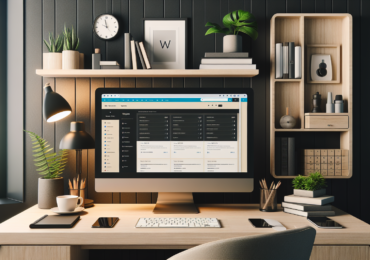
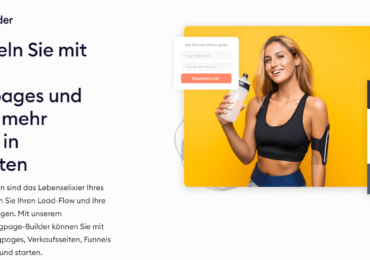
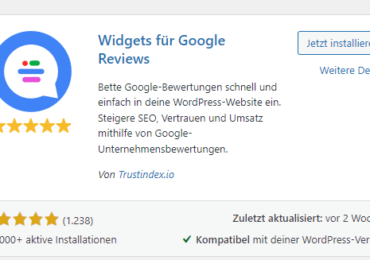


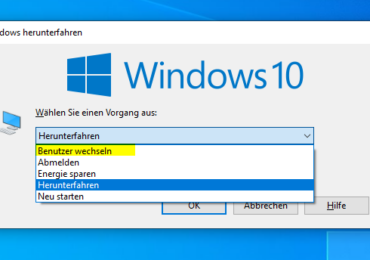

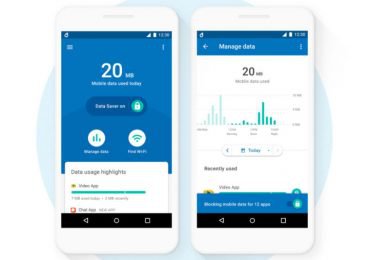

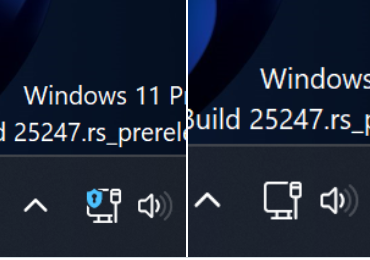

Pingback: WordPress - SEO-freundlichen URL-Strukturen - Computer // Soft- & Hardware // Internet & Co.